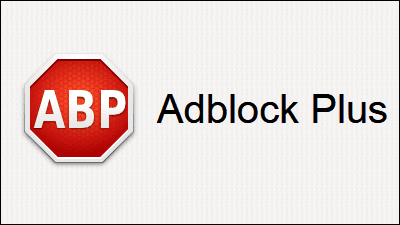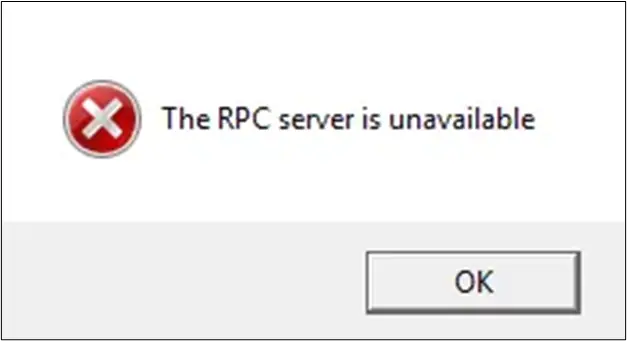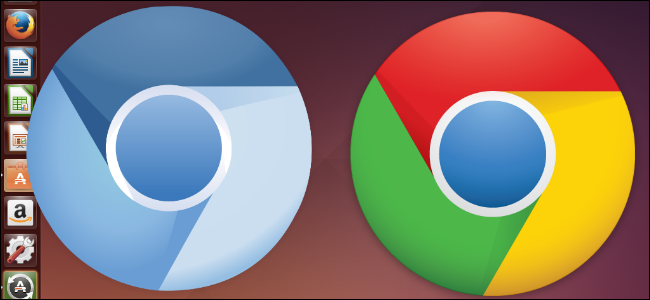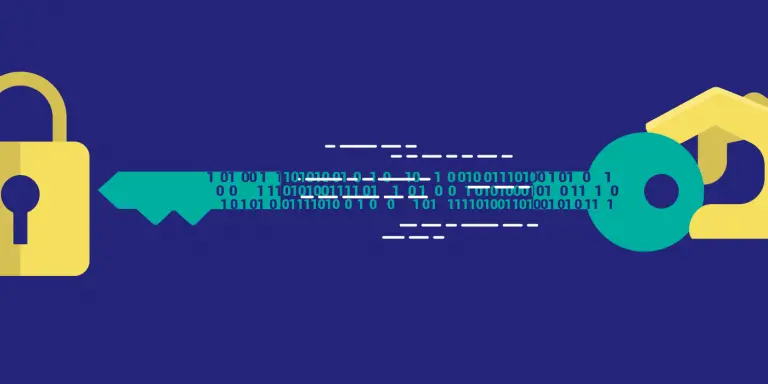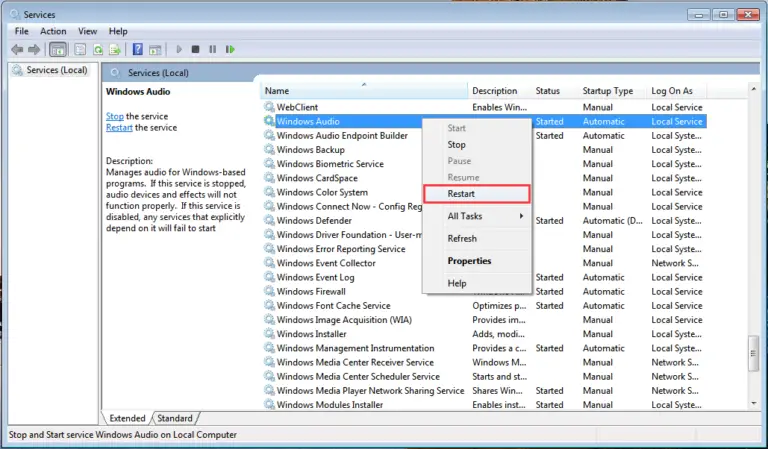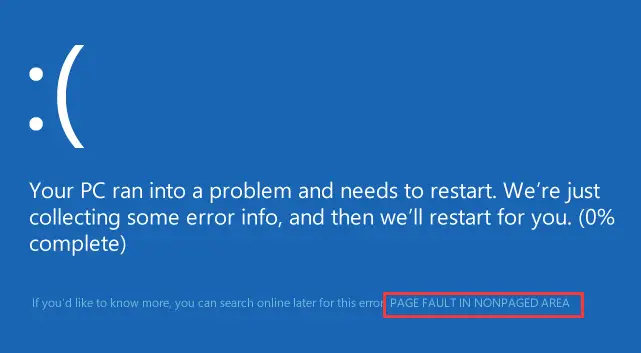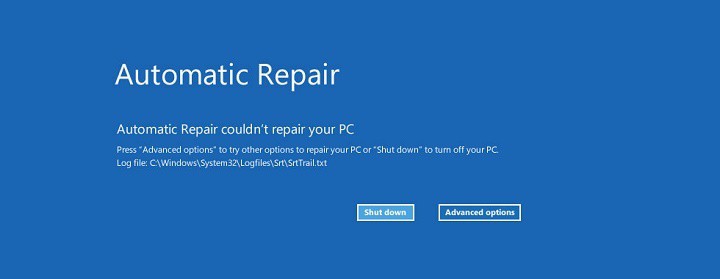Adblock警告刪除列表 [如何啟用和添加]
我們都可以同意,廣告有些令人討厭,有時它們會妨礙我們使用互聯網。因此,許多用戶選擇了第三方工具來擺脫這些廣告。這些應用程序之一稱為Adblock。
如果您對Adblock的整個想法,Adblock警告刪除列表或如何啟用它感到困惑,那麼您來對地方了!
什麼是Adblock和Adblock警告刪除列表?
Adblock Plus在用戶中極為流行,因為它可以過濾來自網站的廣告,並且可用於流行的Web瀏覽器。由於不會下載阻止的廣告,它還節省了帶寬。您可以將其添加為Firefox和Google Chrome的插件。它會為您屏蔽廣告,這樣您就不必再遇到煩人的廣告了。您可以從此處獲取Adblock Plus(ABP) 。
如果您熟悉Adblock Plus,那麼您一定遇到過Adblock警告刪除列表。
基本上,某些網站顯示一條消息,如果我們要繼續使用該網站,則需要禁用Adblock,並且這些網站包含廣告。
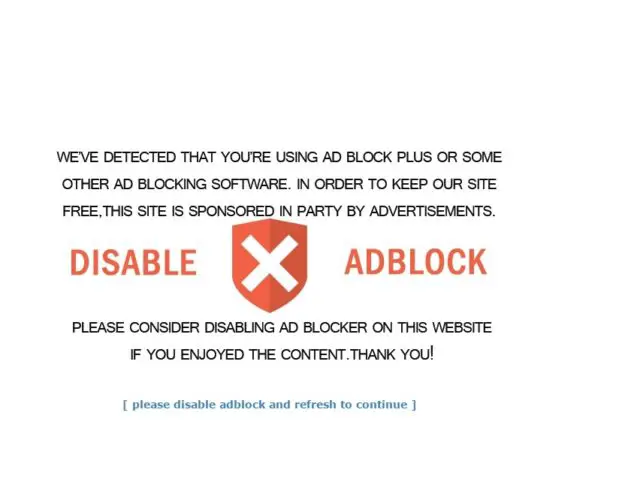
因此,除非禁用Adblock,否則我們將無法使用該網站,但重點是不接收廣告和瀏覽該網站。
Adblock Plus為此提供了解決方案!這是Adblock Plus引入Adblock警告刪除列表的地方,您可以在其中簡單地從網站中刪除這些警告,然後我們就可以對其進行訪問。您所要做的就是在Adblock設置中啟用Adblock警告刪除列表,這些反Adblock警告和阻礙消息將不會出現在您要訪問的網站上。 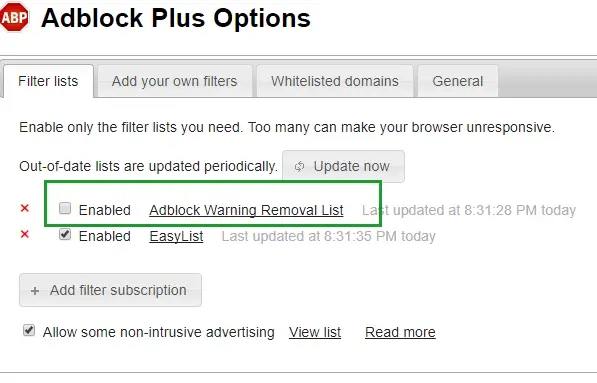
如何啟用Adblock警告刪除列表
這些步驟假設您已經擁有Adblock Plus,並且只需要啟用它們即可。啟用Adblock警告刪除列表非常簡單。讓我們看看執行此操作的步驟:
- 在您的網絡瀏覽器中,轉到“設置”
- 找到擴展名並單擊它
- 點擊選項
- 選擇Adblock Plus選項
- 查找“ Adblock警告刪除列表”選項
- 點擊啟用
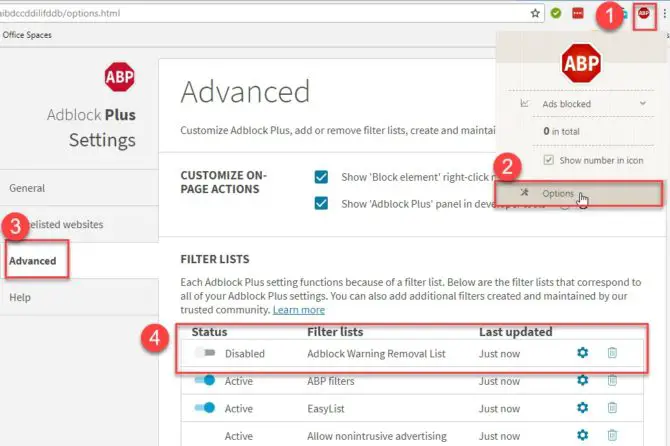
而已!完成此操作後,應啟用Adblock警告刪除列表,您將能夠訪問反Adblock網站,而無需擔心廣告!
Adblock警告刪除過濾器列表缺失
如果您找不到“移除Adblock警告的過濾器列表” ,請不必擔心,因為這很普遍。我們通過簡單的步驟為您提供了修復程序。在這里關注他們;
- 查找Adblock Plus選項
- 點擊高級
- 在過濾器列表下,單擊 +添加新過濾器列表
- 添加網址:
https://easylist-downloads.adblockplus.org/antiadblockfilters.txt
- 按Enter
可以了,好了!現在將添加您的過濾器列表!您也可以在顯示的表格中查看其狀態,以便於管理。
最終決定!
我們希望通過閱讀本文,您可以更好地了解什麼是Adblock警告刪除列表,並能夠啟用它。我們強烈建議您使用Adblock Plus,以消除煩人和不必要的廣告。但是,您也可以使用其他廣告阻止程序軟件,例如uBlock Origin和AdGuard。